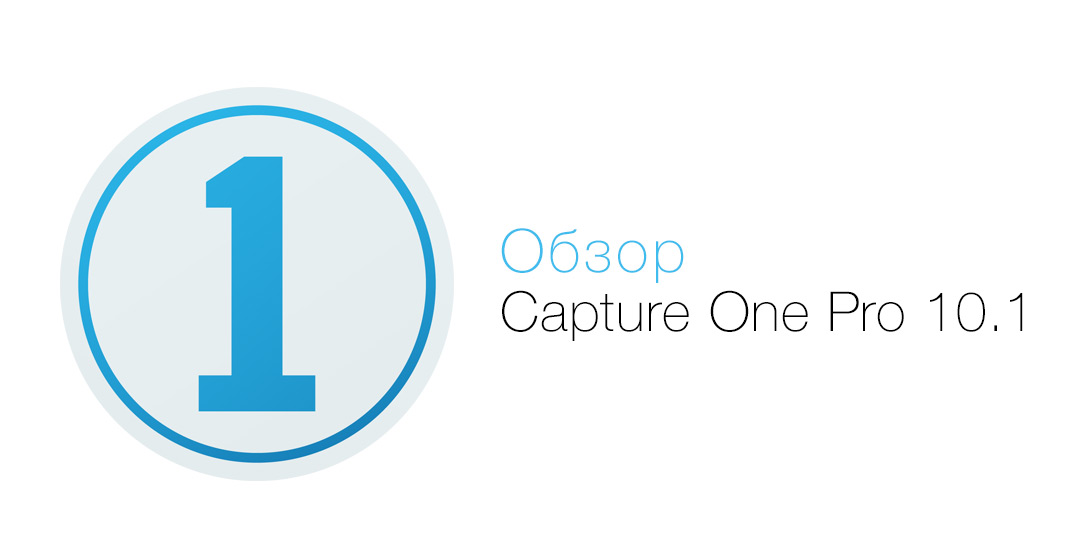
Сегодня Phase One выпустили Capture One Pro 10.1 с массой интересных нововведений.
С первым глобальным обновлением Capture One 10 мы получили совершенно новый интерфейс работы со стилями, кнопку “до/после”, переработанную систему удаления файлов, поддержку чтения PSD файлов, маркеры для создания водяных знаков и новый тип цветового круга – вектороскоп. И, похоже, я забыл что-то еще… Ах да, поддержку сжатых RAW файлов Fuji!
Это одного из самых интересных обновлений Capture One, поэтому давайте подробно разберем каждое нововведение.
Новый интерфейс стилей
Стили это потрясающий инструмент, который позволяет значительно ускорить и упростить процесс обработки RAW. С помощью стилей можно сохранять интересные собственные наработки или работать с чужими вариантами обработки.
В прошлых версиях Capture One существовала одна серьезная проблема со стилями: зачастую их выподающее меню закрывало саму фотографию. Это мешало работе, да и вообще выбивалось из логики организации инструментов в Capture One.

В Capture One 10.1 интерфейс инструмента полностью переработали и теперь все стили находятся в одном окне.

В верхней части инструмента отображаются примененные стили, а под ними – список встроенных/пользовательских стилей и предустановок.
Для быстрой работы с коллекцией, вы можете сворачивать/разворачивать любую из подборок и папки внутри нее.
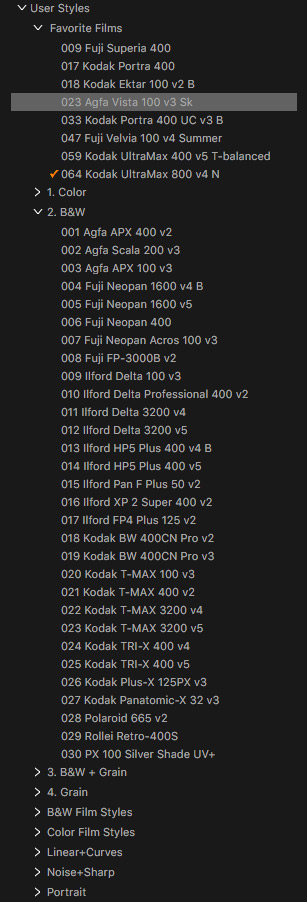
Функции импорта, сохранения и совмещения стилей теперь находятся в стандартном меню инструмента, а удалить любой стиль можно кликнув по нему правой кнопкой и выбрав соответствующую опцию.
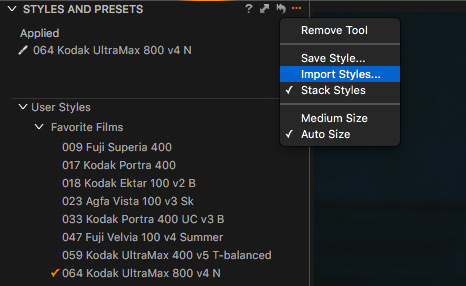
При этом вы так же можете изменить размер и расположение Стилей, как и любого другого инструмента в Capture One.
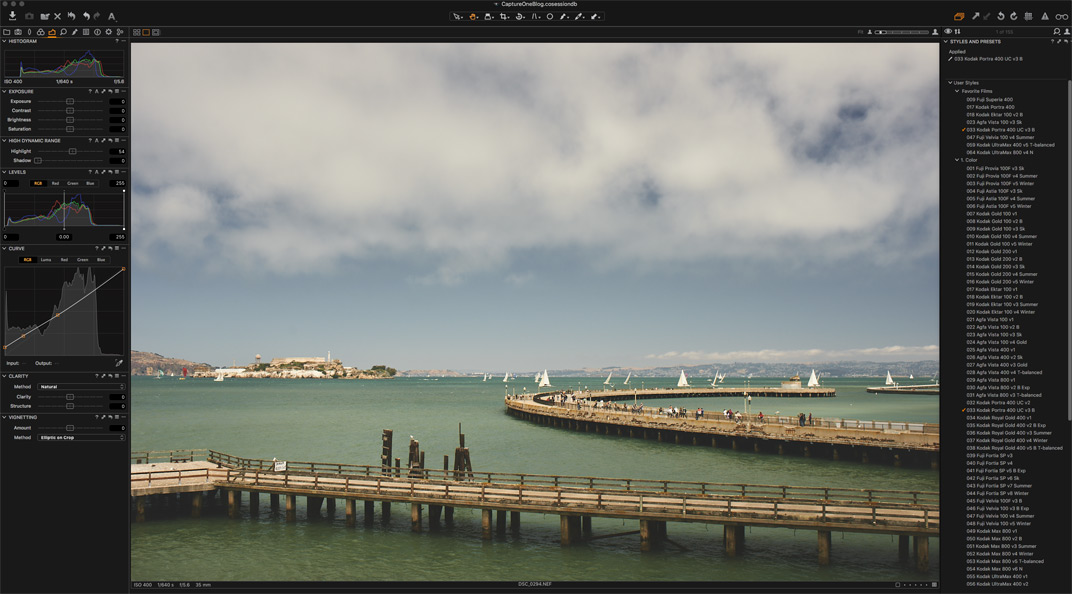
Если у вас большая коллекция стилей – новый интерфейс значительно ускорит работу с ними.
При этом вы в любой момент можете продолжить использовать и старый интерфейс. Просто добавьте иконку стилей в верхнюю панель инструментов – при таком расположении работает меню выподающего типа.
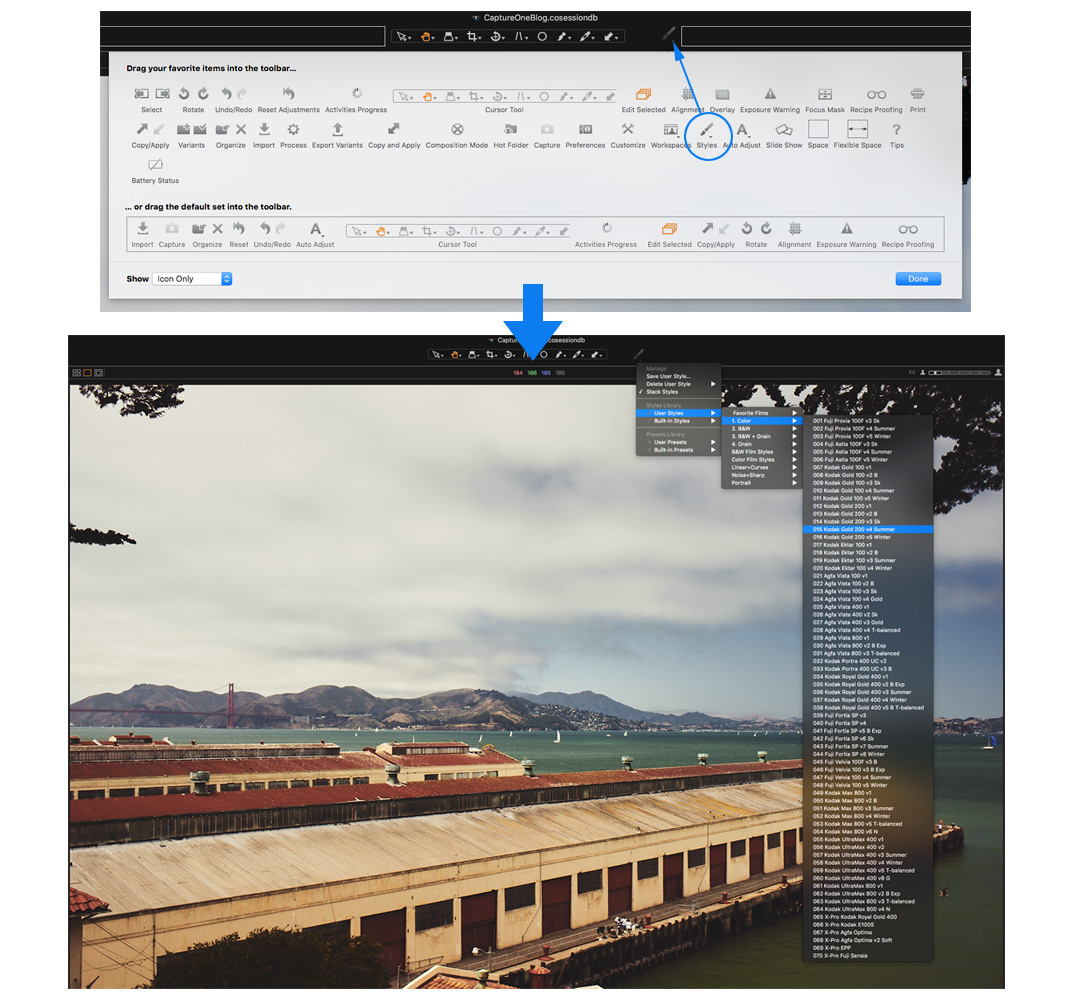
Еще одно интересное нововведение Capture One 10.1 – наборы стилей. Оно позволяет импортировать группу стилей с заданной структурой подпапок.
Чтобы создать набор стилей просто запакуйте папки со стиялми в zip-архив и переименуйте его расширение на .costylepack. После этого набор стилей можно импортировать, как обычный стиль.

Кстати, если вы ищите профессиональные стили для Capture One – попробуйте наши наборы стилей “Обработка под пленку”. 12 стилей доступны совершенно бесплатно!
Кнопка “До/После”
У Phase One всегда было собственное представление, как должен работать просмотр фотографии до/после обработки. Для этого можно было создавать варианты изображений или использовать сброс всех настроек, а затем возвращаться на шаг назад.
Но в обновлении 10.1 разработчики добавили новую функцию для кнопки сброса настроек (Reset): зажав Alt и Reset вы временно сбросите настройки всей фотографии. Отпустив кнопки, обработка сразу вернется назад.
Таким образом у нас наконец появилась кнопка “До/После”, о которой меня регулярно спрашивали читатели на протяжении всех последних лет!
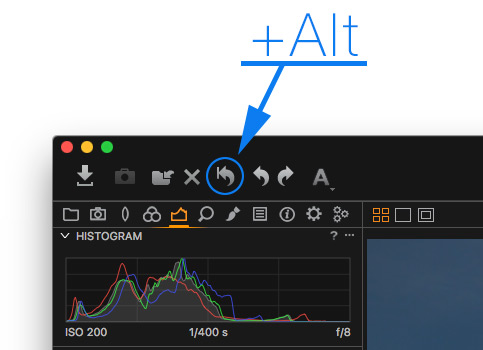
Было бы здорово, конечно, еще и отдельную горячую клавишу для нее получить, но, возможно, это добавят в будущих обновлениях.
Обновленная система удаления файлов
Пожалуй, система удаления файлов была самой странной и запутанной вещью в Capture One. В зависимости от расположения файла и режима, в котором вы работаете, одно и тоже действие по удалению файла могло привести к совершенно разным результатам.
В Capture One 10.1 разработчики постарались навести порядок в этом инструменте. Система удаления все еще выглядит немного усложненно, но теперь хотя бы стали понятны четкие рамки работы каждого действия.
Итак, начиная с версии 10.1 в Capture One есть три способа удаления файла:
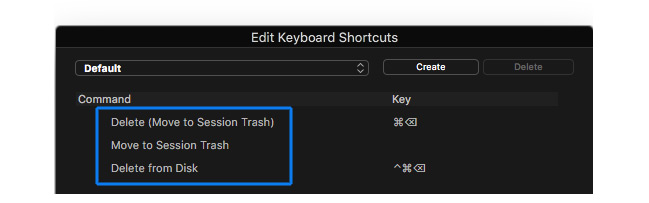
1. Удалить (Delete)
Самый безопасный способ удаления файлов.
При удалении изображения, которое находится в альбоме, оно будет просто убрано из альбома. При этом это действие не распространяется на другие варианты изображения, если они не выбраны.
Но если вы удаляете изображение из “папок” (папка на жестком диске, папки в разделе каталога), действие “удалить” переместит файл в корзину каталога/сессии.
2. Переместить в корзину (Move to Trash)
Всегда перемещает изображение в корзину.
Если изображение находится в альбоме, эта опция уберет файл из альбома и переместит его в корзину каталога/сессии. Все варианты изображения будут так же перемещены в корзину. Для файлов в “папках” Move to Trash работает аналогичным образом.
3. Удалить с диска (Delete from Disk)
Всегда удаляет изображение с диска.
Если изображение находится в альбоме, эта опция уберет файл из альбома и сразу удалит его с диска (без отправки в корзину). Для файлов в “папках” Delete from Disk работает так же. Но важно отметить, что эта опция автоматически не удаляет варианты файла – только те, которые выделены.
Поддержка сжатых RAW файлов Fuji

Да, Capture One 10.1 наконец стала поддерживать Fuji Compressed RAW.
Общее обновление для X-trans файлов
Это еще не все хорошие новости для владельцев камер Fuji. Capture One 10.1 содержит общее обновление системы работы с X-trans файлами.
Например, такие инструменты как LCC, Анализ хроматических аберраций (Chromatic Aberration Analysis) и устранение пурпурных аберраций (Purple Fringing) теперь доступны всем владельцам камер Fuji с сенсорами X-trans. Кроме этого X-trans получили поддержку OpenCL, что значительно ускорит работу с такими файлами.
Поддержка PSD (только для чтения)
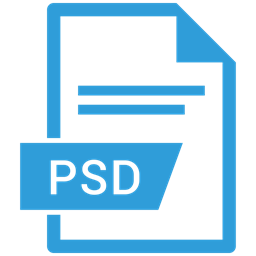
“Capture One получила поддержку PSD!” Звучит здорово, да. Увы, эта поддержка только чтения PSD файлов. Не сказать, что это плохо – теперь можно открывать и каталогизировать PSD файлы в Capture One. Их даже можно редактировать, но после конвертации в новый файл все слои автоматически склеятся, что делает редактирование PSD довольно бессмысленным.
Но это очень важный шаг в сторону полной поддержки PSD. Вот тогда заживем!
Маркеры для водяных знаков
Это очень любопытная идея: использовать систему маркеров (tokens) для автоматической генерации водяного знака.
Если вы не знакомы с маркерами в Capture One, расскажу в кратце: вы можете брать любые метаданные из RAW файла (дата, диафрагма, ISO, ключевые слова и т.п.) и использовать их для автоматического нейминга и создания подпапок при конвертации.

В Capture One 10.1 можно использовать маркеры и для генерации водяных знаков. Я не уверен, что эта опция действительно пригодится многим фотографам, но для редакционных задач она может сработать отлично. Например, если у вас есть группа авторов, теперь вам не нужно добавлять отдельные водяные знаки на кадры каждого из них. Просто добавьте маркер Автор и Capture One автоматически добавит его имя из соотвествующего поля IPTC в файле.
Улучшенное качество водяных знаков
Кроме этого в Capture One 10.1 поработали над качеством водяных знаков и это особенно заметно для небольших превью-файлов.
Новый тип цветового круга – вектороскоп
Помимо всех этих нововведений, в Capture One 10.1 так же добвили новый тип цветового круга – вектороскоп, в дополнение к стандартному режиму.

Изменить режим цветового круга можно в настройках цвета в Capture One.
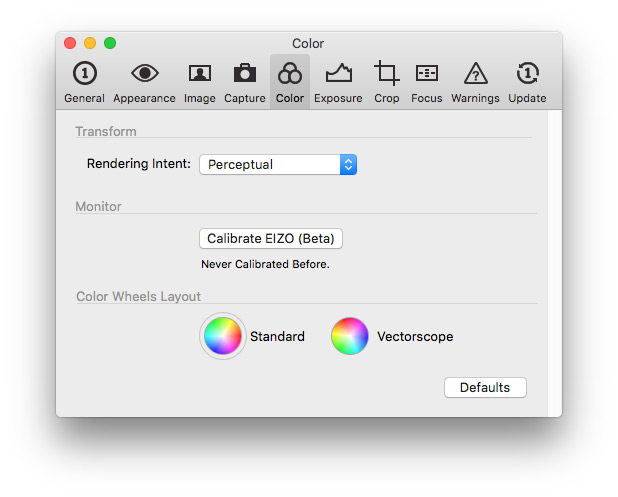
Если вы никогда раньше не видели такой тип цветового круга, скорее всего вы не работаете с видео. Если он вам знаком и привычен, значит и Capture One теперь станет чуть более удобнее для вас. Особенно если вы привыкли использовать панели для редактирования Tangent в программах, где используется вектороскоп.
Автоматизация с Apple Script
Интеграция с Apple Script становится лучше с каждой новой версией Capture One. В Capture One 10.1 добавили поддержку новых команд для Apple Script:
- Import
- Keywords
- Batch Rename/Batch Counter
- Current collection
- Next Capture Adjustments (configuration)
- Output counter
- Selections (improved syntax)
- Camera controls
- Stop live view
- Sync folder
- Adjustments clipboard (copy/paste)
- General logging/error message improvements
Кстати, мы ищем опытного программиста на Apple Script с хорошим пониманием специфики Capture One. Если вам интересно сотрудничество – напишите нам на почту captureoneblog@gmail.com
Обновление OpenCL
OpenCL это основная технология аппаратного ускорения, которая используется в Capture One и дает ощутимый прирост скорости для поддерживаемых видеокарт. Но при этом OpenCL может стать и причиной различных визуальных багов при несовместимости видеокарты или ее драйверов.
Capture One 10.1 теперь позволяет сразу определить правильно ли OpenCL работает с вашим компьютером. Во время первого запуска вы увидите такое окно:
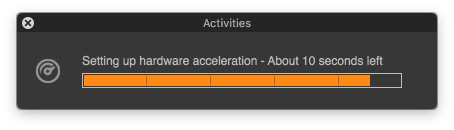
Результат тестирования можно посмотреть в настройках Capture One, в разделе аппаратного ускорения. Там же вы найдете ссылку на советы по устранению возможных проблем.
Управление памятью на Mac
В новой версии Capture One разработчики поработали с системой управления памятью на Mac OS для снижения ее потребления.
Поддержка новых камер
• Sony A9
• Nikon D5600
• Nikon D3400
• Fujifilm X-T20
• Fujifilm X-A10
• Fujifilm XQ2
• Panasonic TZ85/ZS60/TZ80
• Panasonic TZ100/ZS100/TZ101
• Panasonic FZ2000/FZH1
• Panasonic GH5
• Pentax K-70
• Pentax KP
Поддержка новых объективов
• Nikon AF-P DX NIKKOR 70-300mm f/4.5-6.3G ED VR
• Nikon 1 Nikkor VR 6.7-13 mm F/3.5-5.6
• Nikon AF-S NIKKOR 105mm f/1.4E ED
• Nikon AF-S NIKKOR 70–200mm f/2.8E FL ED VR
• Panasonic LUMIX G 25mm f/1.7 ASPH (H-H025)
• Panasonic LUMIX G Fisheye 8mm f/3.5 (H-F008)
• Panasonic LUMIX G MACRO 30mm f/2.8 ASPH. MEGA O.I.S. (H-HS030)
• Panasonic LUMIX G X Vario PZ 14-42mm f/3.5-5.6 ASPH Power O.I.S. (H-PS14042)
• Panasonic LUMIX G X Vario PZ 45-175mm f/4.0-5.6 ASPH (H-PS45175)
• Panasonic Leica DG Macro-Elmarit 45mm f/2.8 ASPH MEGA O.I.S. (H-ES045)
• Panasonic Lumix G X Vario 35-100mm F2.8
• Sigma 18-300mm F3.5-6.3 DC MACRO OS HSM | C #886
• Sigma 24mm F1.4 DG HSM | A #401
• Sigma 50-100mm F1.8 DC HSM | Art #693
• Sigma 85mm F1.4 DG HSM | A #321
• Sony DT 55-200mm F4-5.6 (SAL55200)
• Sony DT 55-200mm F4-5.6 SAM (SAL55200-2)
• Sony FE 100mm F2.8 STF GM OSS (SEL100STFGM)
• Sony FE 85mm F1.8 (SEL85F18)
• Sony Vario-Tessar T* FE 16–35 mm F4 ZA OSS (SEL1635Z)
• Zeiss Distagon T FE 35 mm F1.4 ZA (SEL35F14Z)
• Tamron SP 15-30mm F/2.8 Di VC USD
• Tamron SP 150-600mm F/5-6.3 Di VC USD
• Tamron SP 150-600mm F/5-6.3 Di VC USD G2
• Voigtländer 10mm/F5.6 Hyper Wide Heliar
• Voigtländer 15mm/F4.5 Super Wide Heliar III
• Zeiss Batis 2.8/135
• Zeiss Loxia 2.4/85
• Zeiss Milvus 2.8/15
• Zeiss Milvus 2.8/18
• Zeiss Milvus 2/135
• Zeiss Otus 1.4/28
Комплект стилей «Обработка под пленку»
«Обработка под пленку» это комплект из 100 стилей для обработки фотографий в Capture One.
Каждый стиль, используя все возможности Capture One, создает обработку, стилизованную под определенную пленку: Ilford Delta, Kodak T-MAX, Agfa Scala, Polaroid и многих других легенд пленочной фотографии.
В комплекте 58 цветных и 42 черно-белых стилей.
Стили полностью совместимы с Capture One Pro 10.
Как работают стили?
Теперь у вас есть возможность сразу в Capture One создать “пленочные” цвета, используя все возможности RAW.
Стили «Обработка под пленку» – отличный инструмент для творческой обработки, который поможет вам найти быстрое и интересное решение для цветокоррекции фотографий.
5 стилей из комплекта можно скачать бесплатно.





